Con le ultime release di macOS Monterey (12.3) e di iPadOS (15.4), Apple ha finalmente reso disponibile a tutti i suoi utenti una nuova funzionalità che permette di utilizzare i suoi device in simultanea. Si chiama Controllo Universale (o Universal Control): scopriamo insieme di cosa si tratta e come funziona.
Cos’è Controllo Universale?
Controllo Universale permette di controllare senza problemi più dispositivi Apple, inclusi iMac, MacBook e iPad, tutti con la stessa tastiera e mouse.
Si tratta in sostanza di un enorme aggiornamento per il sistema Continuity, la funzione che permette di copiare un contenuto su un device e incollarlo su un altro oppure iniziare a scrivere un’email su Mac e finirla di scrivere su iPhone o iPad.

Attivando Controllo Universale in due semplici passaggi, avremo l’opportunità di lavorare con un solo mouse e una tastiera, spostandoci liberamente tra Mac e iPad che si trovano nelle vicinanze.

Come funziona Controllo Universale?
Con Controllo Universale è possibile trascinare e rilasciare un contenuto tra i vari dispositivi, spostando il mouse su tutti i display, come se fossero collegati tra loro.
Ad esempio, possiamo prendere un’immagine da iPad trascinarla lungo la fine dei bordi del tablet e trasportarla sul Mac.
Apple aveva presentato questa funzione durante la WWDC 2021. Craig Federighi, SVP di Apple Engineering, aveva mostrato come utilizzare Controllo Universale per dare il tocco finale a un’illustrazione di Procreate su iPad, per poi passare a una presentazione su MacBook. Tutto quello che fece, fu appoggiare il suo iPad accanto al suo Mac. Federighi toccò il trackpad del suo MacBook e spostò il cursore verso il suo iPad.


Controllo Universale funziona con più di due dispositivi: può funzionare su iMac, MacBook e iPad contemporaneamente. Usando la tastiera e il trackpad del MacBook, puoi controllare iMac nelle vicinanze. Si può passare anche all’utilizzo della tastiera e del mouse dell’iMac, trascinare un’immagine presa su iPad e portarla su tutti e tre i dispositivi in un’altra applicazione.
Come attivare Controllo Universale
Per utilizzare Controllo Universale, entrambi i dispositivi devono essere registrati con lo stesso ID Apple in iCloud e avere l’autenticazione a due fattori abilitata. Devono inoltre avere Bluetooth, Wi-Fi e Hand-Off abilitati, nonché trovarsi a una distanza ravvicinata l’uno dall’altro.
Per attivare Controllo Universale su Mac dobbiamo andare su Impostazioni/Preferenze di Sistema/Schermi: troviamo il pulsante Controllo Universale, cliccandoci sopra si aprirà una schermata con 3 opzioni, che andranno tutte da spuntare per l’attivazione.
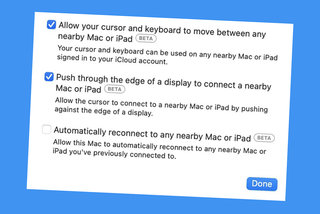

Su iPad andiamo invece su Impostazioni/AirPlay & Hand-Off e attiviamo tutte le opzioni; nel caso fossero già state attivate in precedenza, disattivatele e riattivatele.
Attivate queste funzioni, possiamo avvicinare iPad a Mac e provare il risultato: spostiamo il cursore del mouse lungo i bordi esterni del Mac in direzione dell’iPad; il cursore si sposterà su iPad e potremo usare la tastiera del Mac per scrivere su iPad. Saremo in grado di spostarci avanti e indietro senza sforzo tra i due dispositivi.
Quali dispositivi Apple sono compatibili con Controllo Universale?
Controllo Universale funziona su qualsiasi Mac in grado di eseguire macOS Monterey 12.3 e qualsiasi iPad in grado di eseguire iPadOS 15.4.
- Mac: MacBook Pro (2016 e successivi), MacBook (2016 e successivi) e MacBook Air (2018 e successivi); iMac (2017 e successivi), iMac (5K Retina 27 pollici, fine 2015), iMac Pro, Mac mini (2018 e successivi) e Mac Pro (2019);
- iPad: iPad (sesta generazione e successivi) e iPad mini (quinta generazione e successivi), iPad Pro e iPad Air (terza generazione e successive)
Non è possibile usare Controllo Universale in queste situazioni:
- Su iPhone: Apple non offre Controllo Universale su iPhone.
- Da iPad a iPad: Controllo Universale richiede almeno un Mac.
- Android e Windows: Controllo Universale non supporta Windows o Android.
- Apple Pencil: non si può usare Apple Pencil su Mac.
















































